わんコメでのコメントの透過コメントの出し方(これによってニコニコ生放送のコメントや他配信サイトのコメントも出せるようになります)(わんコメバージョン5時点のものです)
注意この記事はOBSをダウンロードしている前提で話しています。
このやり方は遠回りです。ツイッチ、youtube、オープンレックでのコメントの出したい方は https://note.com/witty_avocet617/n/n95875ee99b8b や https://note.com/witty_avocet617/n/nf5579c187f1b のコメント透過CSSを参考にしてください。
このコメントの出し方のメリット ニコニコ生放送のコメントを出すことができる ゲストさんの作ったyoutubeのコメント透過CSSではスタンプが映らいないのですがこれだと映る
まずはダウンロード
以下のURLからわんコメに同意してダウンロード
ダウンロードしたらインストールで次へを押す完了を押してダウンロード終了
ダウンロード完了からコメントの出し方
まず視聴URLのところに出したいコメントの配信を貼る 私は加藤純一さんのコメントを出したいので加藤純一さんの放送URLを貼りました!
上の画面の三転リーダーをクリックするとテンプレーターってのが出るのでそこをクリック
別窓で上のようなのが出てくるのでOBS画面にドラッグしてください
そうすると以下のようなOBS画面になると思います
そうしたら以下のURLからどのようなコメントにするかテンプレを作りましょう
テンプレエディタでアイコンや名前の表示 コメントの縁取りなどを自分の好みに合わせて作りましょう
作ったら下の画像の線の部分にある テンプレカスタムってのをコピーして
OBSのわんコメのところのカスタムCSSに貼り付け そうしたらいい感じにできると思います 幅と高さも変更したらいい感じになります!
この先は私がわんコメでミラー配信するときの使っているテンプレートカスタムCSSです
/* テンプレカスタム ここから */
:root {
--lcv-direction: column
}
.comment-enter-active,.comment-leave-active {
transition: all var(--lcv-enter-duration) var(--lcv-enter-easing)
}
.comment-enter-from {
transform: translateY(100%)!important
}
.comment-leave-to {
transform: translateY(-100%)!important
}
.comment-move {
transition: all var(--lcv-move-duration) var(--lcv-move-easing)!important
}
:root {
--lcv-enter-duration: 200ms;
--lcv-move-duration: 200ms
}
.avatar,.name {
display: none
}
.avatar {
min-width: 30px;
width: 30px;
height: 30px
}
:root {
--lcv-badge-size: 1.8em
}
.comment-text {
font-size: 72px
}
.comment-text img {
height: 1em;
width: auto
}
.name {
font-size: 27px
}
.comment {
margin-top: 0;
margin-bottom: 0;
padding: 0;
border-radius: 0
}
:root {
--lcv-name-color: rgba(0, 0, 0, 1);
--lcv-text-color: rgba(255,245,245,1);
--lcv-background-color: rgba(255, 255, 255, 0);
--lcv-name-shadow: var(--lcv-name-shadow-0);
--lcv-name-shadow-color: rgba(255, 255, 255, 1);
--lcv-comment-shadow: var(--lcv-comment-shadow-4);
--lcv-comment-shadow-color: rgba(0,0,0,1)
}
/* テンプレカスタム ここまで */
この記事が気に入ったらサポートをしてみませんか?

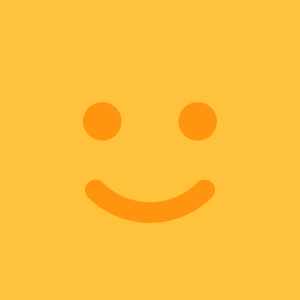
コメント